专家告诉你如何双系统重装xp 专家告诉你双系统重装xp的方法有哪些
时间:2017-07-04 来源:互联网 浏览量:
今天给大家带来专家告诉你如何双系统重装xp,专家告诉你双系统重装xp的方法有哪些,让您轻松解决问题。
很多xp迷不知道如何双系统重装xp,如果双系统重装xp成功,那么就可以同时拥有两种系统,即可以使用经典的xp,又可以尝试其他系统。今天小编就给大家说说双系统重装xp应该怎么做,让更多xp迷能够在紧跟潮流的同时,永远对xp不离不弃。毕竟xp系统伴随了我们这么多年,感情之深无可替代,下面就给小编一起来看看吧!
第一步:起动Win7优化大师,选择系统设置的启动设置,然后选择多系统选择选项卡。
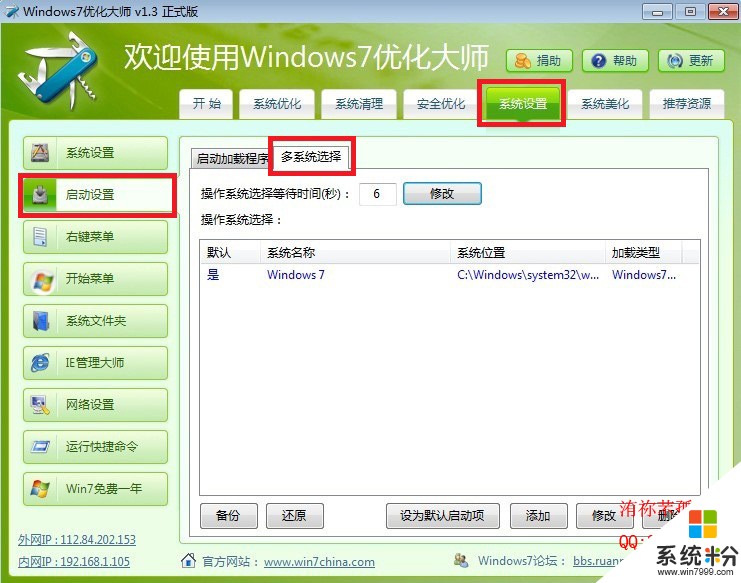
双系统重装xp教程图1
第二步:点击添加,选择其它,系统位置选C:如图所示。
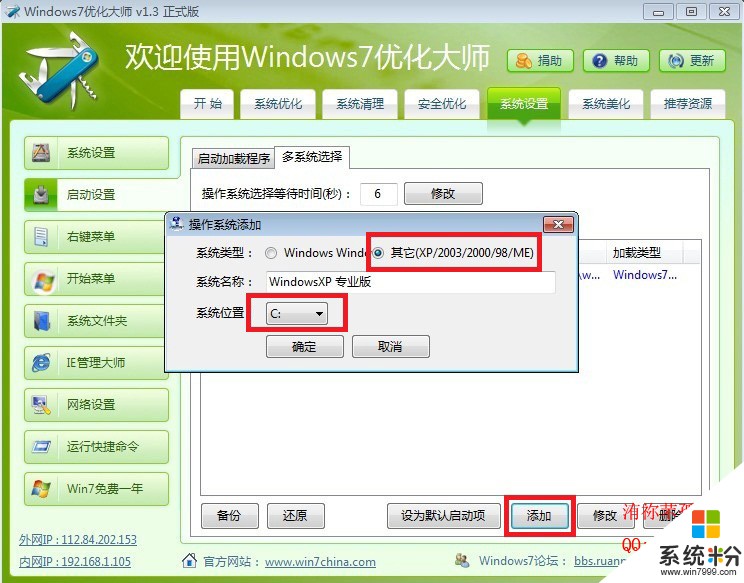
双系统重装xp教程图2
添加好后如图:
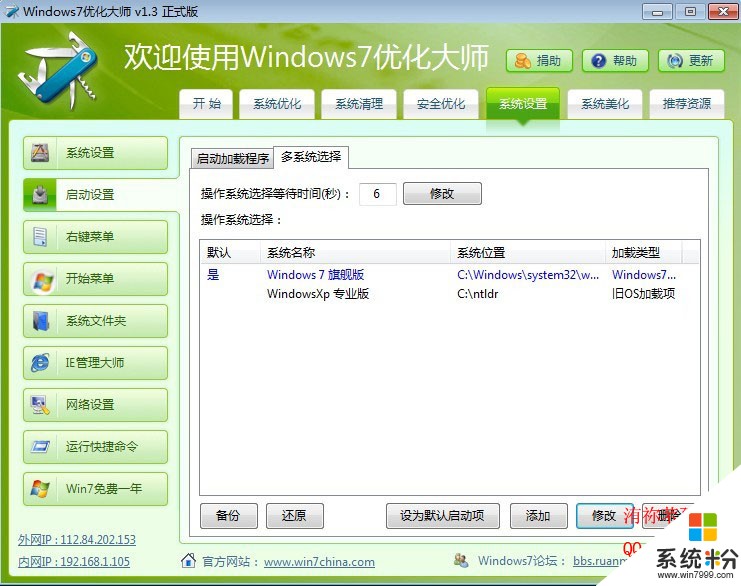
双系统重装xp教程图3
这样WinXP引导项就设定好了。当然这样在启动系统时是进入不了XP系统的,这也是引导XP的关键!
第三步:把XP那个主分区下所有的隐藏文件除了pagefile.sys这个文件复制到win7那个磁盘里!!!!不包括隐藏文件夹。注意相同文件不用替换。
第四步:重启,选择xp启动,等待完成。

双系统重装xp教程图4
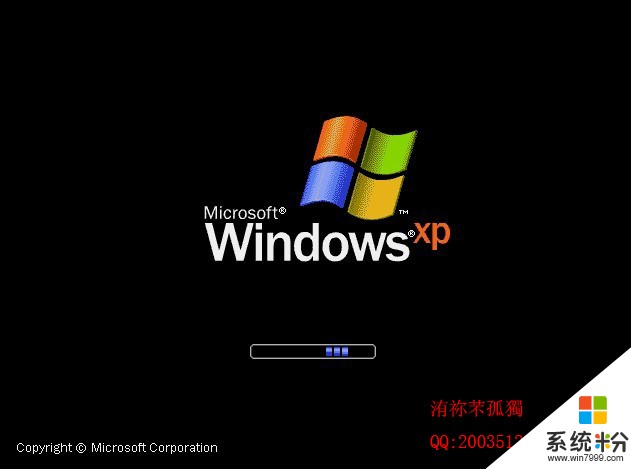
双系统重装xp教程图5
顺利进入xp启动,大功告成了!上述就是专家告诉你怎么双系统重装xp的全部内容了,通过这个教程,大家是不是已经完成了双系统重装xp这个难题了呢?在这里小编也要感谢这位分享出来的大神,让小编也用上了逼格很高的双系统电脑,一会用xp,一会用win7,爽得小编都不想下班了呢!
以上就是专家告诉你如何双系统重装xp,专家告诉你双系统重装xp的方法有哪些教程,希望本文中能帮您解决问题。
我要分享:
上一篇:怎样在winXP电脑的右键菜单中添加“复制/移动到文件夹”选项? 在winXP电脑的右键菜单中添加“复制/移动到文件夹”选项的方法?
下一篇:win7共享xp“请检查名称的拼写”的终极如何解决 win7共享xp“请检查名称的拼写”的终极怎么解决
相关教程
Xp系统教程推荐
- 1 xp系统ie8安装失败怎么解决 新萝卜家园XP升级ie8失败的排查方法有哪些
- 2 windous xp台式电脑怎样启用休眠功能 windous xp台式电脑启用休眠功能的方法有哪些
- 3 索尼手机4.4系统安装激活XPosed框架的方法有哪些 索尼手机4.4系统如何安装激活XPosed框架
- 4WinXP不显示完整文件夹路径该是如何处理? WinXP不显示完整文件夹路径该处理的方法有哪些?
- 5XP改系统登录名时如何把CMD默认提示路径也更改 XP改系统登录名时怎样把CMD默认提示路径也更改
- 6xp系统u盘格式如何解决 深度技术xp系统转换U盘格式的方法有哪些
- 7WinXP文件无法复制路径太深的解决方法有哪些 WinXP文件无法复制路径太深该如何解决
- 8xp系统里,怎样快速将U盘FAT32格式转换成NTFS格式功能? xp系统里,快速将U盘FAT32格式转换成NTFS格式功能的方法?
- 9xp系统如何开启远程连接网络级别身份验证功能 xp系统怎么开启远程连接网络级别身份验证功能
- 10开启Guest账户后深度技术XP系统无法访问网络怎么解决 开启Guest账户后深度技术XP系统无法访问网络如何解决
最新Xp教程
- 1 XP打印机驱动安装失败怎么办?
- 2 winxp系统本地连接不见了怎么办
- 3 xp系统玩war3不能全屏怎么办
- 4xp系统开机蓝屏提示checking file system on c怎么解决
- 5xp系统开始菜单关机键消失了怎么办
- 6winxp系统开启AHCI操作的方法有哪些 winxp系统开启AHCI操作的方法有哪些
- 7进入XP系统后,操作迟延太久如何解决 进入XP系统后,操作迟延太久解决的方法有哪些
- 8Win8.1专业版资源管理器explorer.exe频繁重启的解决方法有哪些 Win8.1专业版资源管理器explorer.exe频繁重启该如何解决
- 9xp系统ie8安装失败怎么解决 新萝卜家园XP升级ie8失败的排查方法有哪些
- 10大地 XP系统验证码显示小红叉,无法输入网页验证码怎么解决 大地 XP系统验证码显示小红叉,无法输入网页验证码怎么处理
